Cómo Cambiar El Idioma De Windows 7: Guía Y Consejos Simples!
Es Windows 7 uno de los mejores sistemas operativos creados por los desarrolladores de software de Microsoft debido a su versatilidad, funcionalidad, compatibilidad y adaptabilidad a las necesidades de las personas que lo usan. En esta ocasión te enseñaremos cómo cambiar el idioma de Windows 7 paso a paso.
Windows 7 te permite ajustar la configuración y hacer cambios a tu gusto y dentro de la gama de opciones tienes la posibilidad de cambiar el idioma. En ocasiones, cuando compras un ordenador en una tienda, viene con un dialecto configurado por defecto que no es el que hablas y esto puede ser complicado de arreglar para algunos.
Windows 7 y su función multidiomas
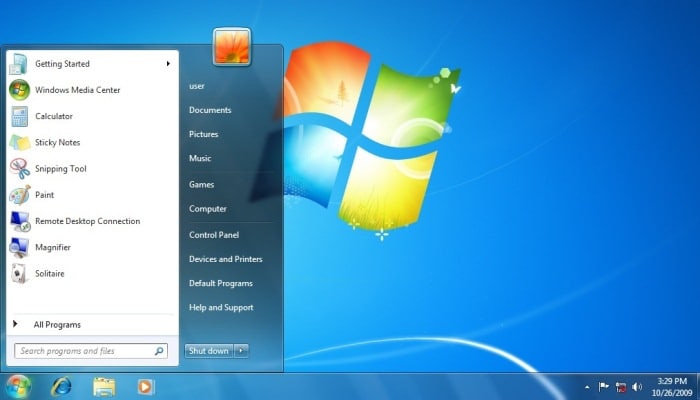
El sistema operativo Windows 7 es la plataforma que controla las funciones de hardware y software de un computador. Con este sistema, puedes instalar varios dispositivos y programas, entrar a Internet y muchas cosas más. Se ha ganado esta plataforma la simpatía de los usuarios de ordenadores de sobremesa y portátiles por su versatilidad y opciones de modificación.
Una de estas modificaciones es la posibilidad de cambiar el idioma de Windows 7, y eso es precisamente lo que te enseñaremos en este tutorial, que ofrecemos específicamente para que aprendas a cambiarlo siguiendo unos pasos muy simples. Además te explicaremos cómo añadir un nuevo idioma, así como las teclas de acceso rápido y los atajos de teclado para hacer más fácil el proceso. Esperamos que disfrutes de esta guía y le saques el máximo partido.
Pasos para cambiar el idioma de Windows 7
En esta guía aprenderás a cambiar el idioma de Windows 7, el proceso es muy simple, inclusive después de haber aprendido el procedimiento, puedes intentar cambiarlo a otros idiomas como el ruso, el árabe para poder divertirte con tus amigos.
1- Versiones Ultimate y Enterprise
Debes saber que estas versiones están especialmente dirigidas a profesionales y empresarios que utilizan el sistema operativo para fines más profesionales. Cambiar el idioma es muy fácil si sigues estos pasos:
- Tienes que ir a "Inicio", buscar "Windows Update", elegir el idioma que quieras y hacer clic en "Aceptar" o donde dice OK.
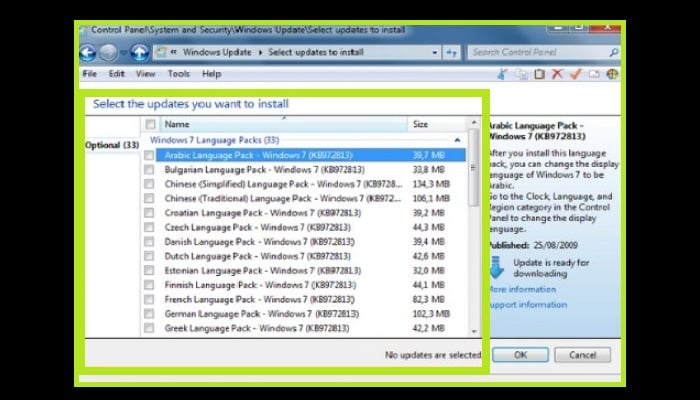
- Verás el siguiente cuadro que indica el proceso de descarga del paquete de idiomas. Son un poco pesados, aunque con una buena conexión, el descenso será algo corto.
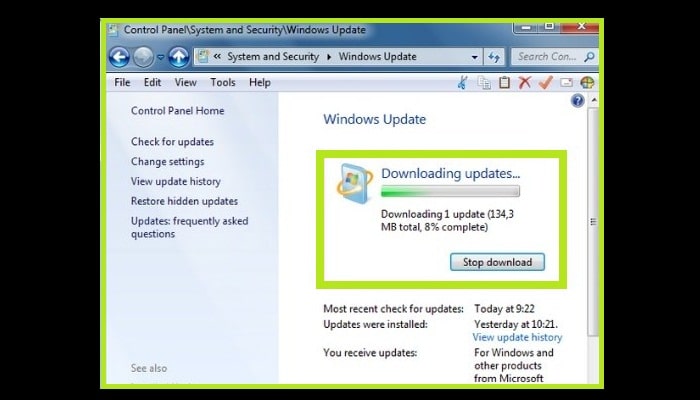
- Una vez completada la descarga, comenzará el proceso de configuración del nuevo idioma, que durará unos 4 minutos.
- Luego debes dirigirte al "Panel de control", busca "Configuración regional e idiomas" y simplemente selecciona el idioma que desees.
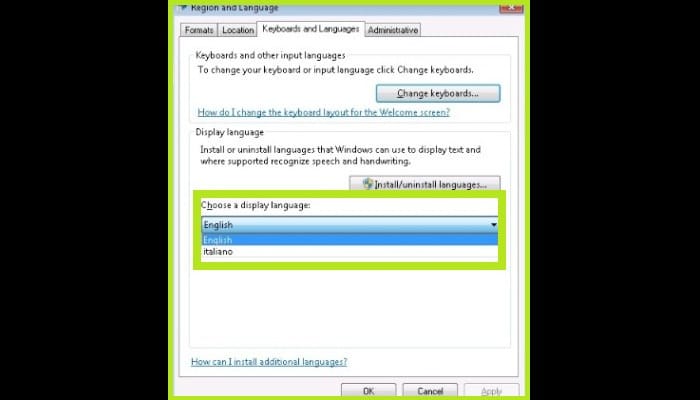
- El sistema te pedirá entonces que cierre la sesión para permitir que el ordenador acepte los nuevos cambios, aunque también puedes reiniciarlo. Tras reiniciar Windows 7, debería aparecer la interfaz con el nuevo idioma.
2- Para otras versiones alternativas
Si por alguna razón tu versión de Windows 7 no es Ultimate o Enterprise, tendrás que hacer algunos cambios a través de la consola del sistema operativo. Es un proceso un poco más complicado, aunque sin duda puedes aprender a hacerlo sin inconvenientes.
- Ve al menú de inicio, luego busca y escribe el siguiente comando "CMD" y posteriormente haz clic en el símbolo del sistema.
- Entonces te va a aparecer un terminal o consola.
- Allí, debes escribir lo siguiente: dism /online /add-package /packagepath: entonces la ruta del archivo cab, como E:\Poner Windows 7 en español\Ip.cab.
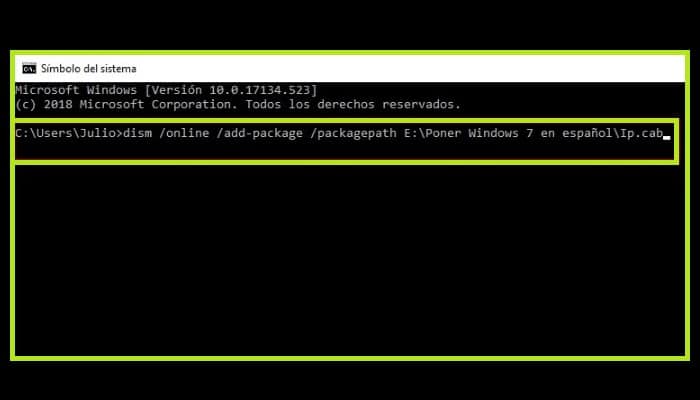
- Aparecerá la ruta de este archivo en el panel superior del Navegador de Windows cuando navegues en el directorio. Solamente tienes que copiar la ruta, hacer clic en ella y seleccionar Copiar dirección. Asegúrate de que termine con \ Ip.cab y si no lo hace, colócalo tú mismo.
- La ruta completa debería ser la siguiente: dism /online /add-package /packagepath: E:\Poner Windows 7 en Español\lp.cab.
- A continuación, presiona Enter y espera. Puede pasar un tiempo antes de que veas una confirmación de que el proceso fue exitoso.
- En seguida, escribe el comando: bcdedit /set {current} locale es-ES y pulsa Enter.
- Posteriormente, escribe el comando bcdboot %WinDir% /l es-ES y pulse "Enter" de nuevo.
- Por último, debes cerrar la terminal y reiniciar la computadora, el sistema operativo debería estar ahora en español.
Para este ejemplo se ha configurado el idioma español.
¿Cómo puedo añadir un nuevo idioma en Windows 7?
Como ves cambiar el idioma de Windows 7 es un poco técnico. Pero para añadir un nuevo idioma en Windows 7, es necesario seguir estos pasos:
- Primero haz clic en "Inicio" y seguidamente en "Panel de control".
- Debes buscar la opción "Reloj, idioma y región" y haz clic en "Cambiar el idioma para mostrar".
- Selecciona el idioma que quieras y haz clic en "OK".
- Ahora te aparecerá el siguiente mensaje indicándote que cierres la sesión y el nuevo idioma aparecerá automáticamente.
¿Cómo y dónde descargar un paquete de idiomas para Windows 7?
La pequeña empresa Windows Microsoft ya ha lanzado un paquete de idiomas. Esta es la versión RTM de Windows 7 y muchos usuarios necesitan algunos de estos paquetes para completar la configuración de su sistema operativo.
Estas aplicaciones de idiomas para Windows 7 se encuentran disponibles, como has visto en el Centro de Actualización de Windows o Windows Update, pero en internet hay enlaces donde puedes descargarlas directamente sin perder tu tiempo.
Atajos de teclado y combinaciones para cambiar de idioma en Windows 7
Tenga en cuenta que solamente cambiará el idioma; los botones y las ventanas se van a encontrar en la misma posición de siempre. La disposición del teclado se configura por separado, es por ello que si deseas hacer algún cambio, vas a tener que hacerlo en "Cambiar el teclado" en "Idioma y configuración regional" utilizando la interfaz gráfica de usuario.
No obstante, hay otra forma de cambiar el idioma de Windows 7 simplemente realizando atajos de teclado. Suelen ser dos o tres teclas. Es bueno recordar y tener en cuenta que estas combinaciones dependen de la versión del sistema operativo que tengas instalado en tu computadora.
Esto es más rápido de hacer con un teclado, es por ello que dejemos este truco para más adelante. Estos son los atajos que puedes ejecutar para cambiar el idioma de Windows 7:
- Alt izquierdo + Mayúsculas: Cambia el idioma de entrada si existen varios idiomas de entrada activados.
- Ctrl Derecho o izquierdo + Mayús: cambia la dirección de lectura del texto en los idiomas de lectura de derecha a izquierda.
Hay veces que necesitas crear y personalizar tus propios atajos de teclado para acceder a ellos.

Deja una respuesta